Word 문서에는 여러 이미지가 있을 수 있으며 다양한 목적을 위해 모두 컴퓨터에 저장해야 할 수 있습니다. 이 작업을 수행하는 전통적인 방법은 각 이미지를 마우스 오른쪽 버튼으로 클릭하고 각 이미지를 별도로 저장하는 것입니다. Word 문서의 이미지 수가 4개 또는 5개 미만인 한 전통적이라는 것은 전혀 문제가 되지 않습니다. 하지만 문서에 25개의 이미지가 있는 경우에는 어떻게 될까요? 가능할까요? 마우스 오른쪽 버튼으로 클릭 이 이미지 각각에 대해 25번, 사진으로 저장 버튼을 25번 누르고 파일 저장 창을 25번 더? 글쎄, 큰 지방 아니요 내 대답이 될 테니 네 대답도 다르지 않을 것이다.
이 기사에서는 클릭 한 번으로 워드 문서 안에 있는 모든 이미지를 폴더로 쉽게 추출하는 방법을 매우 간단한 단계로 설명합니다. 즐기시기 바랍니다!
MS Word 문서 내의 모든 이미지 추출
1 단계: 먼저, 열려 있는 말씀 문서 여러 이미지가 있습니다.
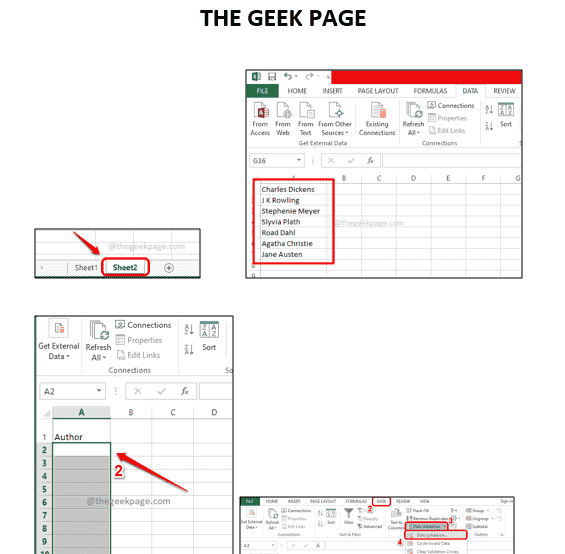
2 단계: 다음과 같이 파일 탭을 클릭합니다.
광고

3단계: 에 왼쪽옆 창에서 옵션을 클릭하십시오. 다른 이름으로 저장, 그리고 에 오른쪽 창에서 검색 상.

4단계: 이제 당신은 다른 이름으로 저장 당신 앞에 열린 창.
첫째, 위치로 이동 Word 문서의 이미지를 추출할 위치.
그런 다음 아무 이름이나 입력하십시오. 파일 이름 들.
로부터 파일 형식으로 저장 드롭다운 목록에서 옵션을 선택합니다. 웹 페이지(*.htm, *.html). 이것은 가장 중요한 부분입니다.
모두 완료되면 다음을 누르십시오. 구하다 버튼.

5단계: 다음과 같이 파일 탐색기를 열고 위치로 이동 위 단계에서 선택한 것입니다.
해당 위치에 있으면 파일과 폴더를 볼 수 있습니다. 같은 이름으로 당신이 포기한 4단계.
폴더를 더블 클릭 내용을 보려면.
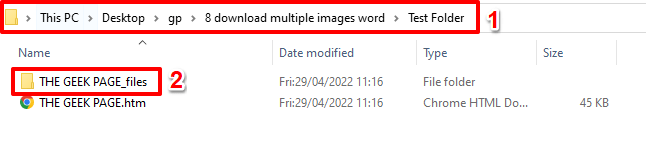
6단계: 비올라! Word 문서의 모든 이미지가 깔끔하게 추출되어 이 폴더에 잘 보관되어 빠르게 액세스할 수 있습니다.
또한 각 이미지는 2가지 다른 크기로 표시됩니다. 하나는 원본 크기의 실제 이미지이고 다른 하나는 축소된 파일 크기로 실제 이미지의 축소판입니다. 예, 우리는 그것이 더 간단해질 수 없다는 데 동의합니다!

이 멋진 기능에 얼마나 감명받았는지 댓글 섹션에 알려주세요. 단어 장난.
1 단계 - 여기에서 Restoro PC 수리 도구를 다운로드하십시오.
2단계 - 스캔 시작을 클릭하여 PC 문제를 자동으로 찾아 수정합니다.


![[수정됨] Windows 11에서 현재 Windows 참가자 프로그램에 연결할 수 없음](/f/0ba35d3f1b4cc6e432f383beb05e5040.png?width=300&height=460)